تقدم Google جهاز Chromecast لمساعدتك بسرعة وسهولة في تحويل أي تلفزيون إلى تلفزيون ذكي مزود بقدرات البث من الإنترنت. كما أنه يسمح للتلفزيون الخاص بك بالاتصال بجهاز الكمبيوتر الخاص بك ، وهناك العديد من التطبيقات السهلة التي يمكنك استخدامها لإنجاز البث بسرعة وسهولة.
إذا كنت تريد بث محتوى من Netflix أو Hulu أو YouTube أو أي تطبيق بث آخر إلى جهاز التلفزيون الخاص بك ، فيمكنك فعل ما هو أسوأ بكثير من شراء Chromecast. غالبية تطبيقات البث الشائعة مدعومة من Chromecast ويمكن أن تبدأ التشغيل بلمسة زر واحدة.
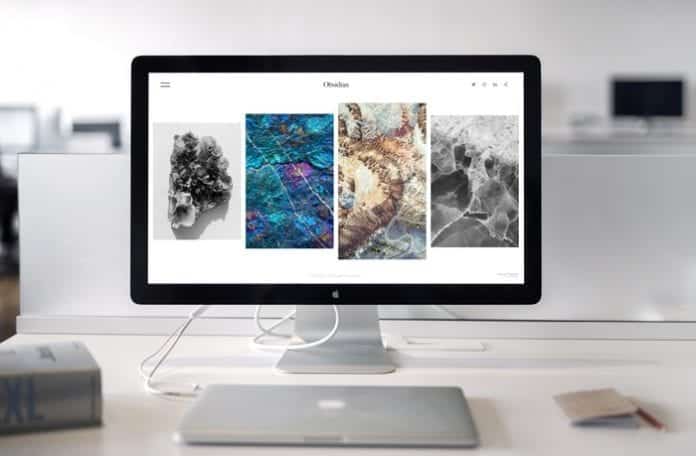
ولكن ماذا عن وسائط الملتميديا المحلية؟ على وجه التحديد ، وسائط الملتميديا المحلية التي قمت بحفظها على جهاز Mac الخاص بك؟ كيف يمكنك توصيل جهاز Mac بجهاز Chromecast حتى تتمكن من بث الأفلام والبرامج التلفزيونية والموسيقى والصور والملفات الأخرى مباشرة على الشاشة الكبيرة؟
سنشرح لك في هذه المقالة كيفية البث إلى Chromecast من جهاز Mac.
تطبيقات Chromecast لبث مقاطع فيديو Mac
سنبدأ بالأفلام ، بما أن Chromecast يبرع في ذلك.
إذا كنت قد حفظت أفلامًا محليًا على جهاز Mac وتريد بثها على Chromecast ، فستحتاج إلى استخدام تطبيق تابع لجهة خارجية.
Airflow
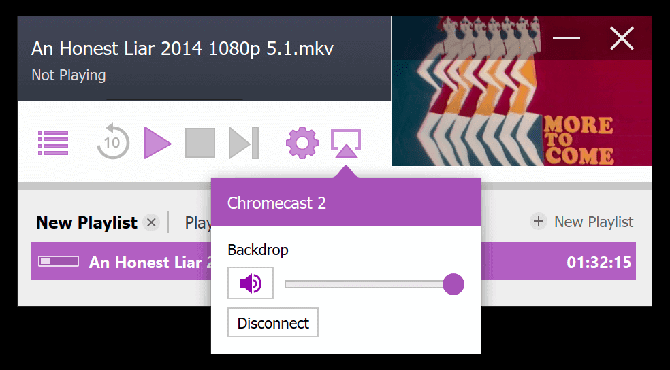
اختيارنا الأول هو Airflow. يتيح لك مشاهدة المحتوى المحلي على Chromecast وأيضًا على أي من صناديق Apple TV الموجودة في منزلك.
نحن نحب التطبيق بشكل خاص بسبب سهولة الاستخدام المذهلة. بمجرد تثبيت التطبيق على نظامك وتنفيذ بعض خطوات الإعداد الأولية ، تحتاج فقط إلى سحب ملف الفيديو وإفلاته في نافذة التطبيق لبدء التشغيل.
تشمل الميزات الأخرى الجديرة بالملاحظة دعم الترجمة ، والقدرة على إنشاء قوائم تشغيل ، ومواقع التشغيل المتزامنة ، ودعم الصوت المحيطي 5.1.
تبلغ تكلفة ترخيص Airflow رسومًا لمرة واحدة قدرها 18.99 دولارًا.
تنزيل: Airflow (18.99 دولارًا)
Videostream
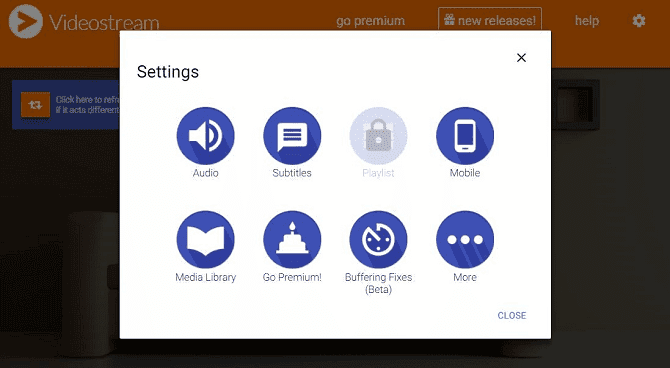
تطبيق Chromecast الآخر لنظام التشغيل Mac الذي يستحق النظر فيه هو Videostream. كان متوفر فقط كتطبيق ويب ، ولكن تم إصدار إصدار سطح المكتب في منتصف عام 2018. لا يزال تطبيق الويب مدعومًا ، لكننا لا نوصي باستخدامه.
Videostream جُعل في قائمتنا في المقام الأول بسبب قائمة مثيرة للإعجاب من تنسيقات الفيديو والصوت المدعومة. في وقت كتابة هذا التقرير ، فإنه يقدم أكثر من 400. القائمة تنمو في كل وقت.
مرة أخرى ، عملية الإعداد سريعة وغير مؤلمة. بمجرد أن يتعرف التطبيق على Chromecast على شبكتك ، يصبح بدء تشغيل الفيديو سهلاً مثل اختيار الفيديو الذي تريد مشاهدته عبر متصفح التطبيق. سيبدأ الفيديو على الفور تقريبًا.
على عكس Airflow ، يوجد لدى Videostream طبقة مجانية. ومع ذلك ، إذا كنت ترغب في إنشاء قوائم تشغيل واستخدامها ، وتعديل حجم الترجمة ولونها ، أو استخدام الوضع الليلي ، أو تمكين التشغيل التلقائي ، فستحتاج إلى دفع مقابل الإصدار المتميز. يكلف 1.49 دولار في الشهر ، 14.99 دولار في السنة ، أو 34.99 دولار للحصول عليه مدى الحياة.
يحتوي تطبيق Videostream أيضًا على تطبيقات مجانية في متجر Google Play ومتجر Apple App Store. يمكنك استخدامها للتحكم في التشغيل دون الحاجة إلى لمس جهاز Mac الخاص بك.
تنزيل: Videostream (مجاني ، إصدار ممتاز متاح)
كيفية بث الموسيقى إلى Chromecast من Mac
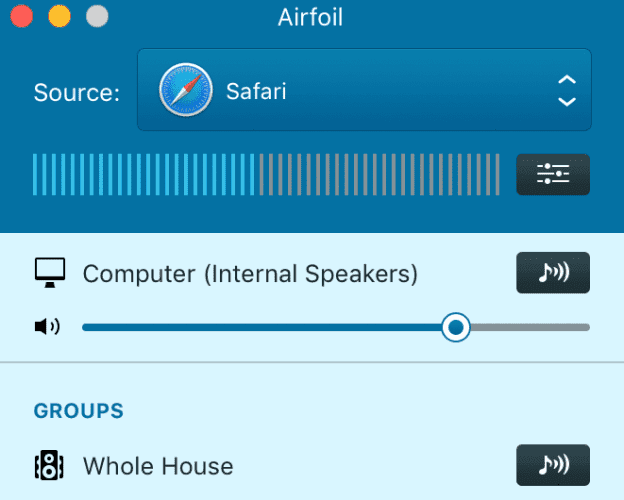
يعمل جهاز MacBook ، مثل معظم أجهزة الكمبيوتر المحمولة ، على خفض مستوى الصوت إلى حد ما من مكبرات الصوت المدمجة به. لقد تحدثنا عن بعض الطرق لإصلاح صوت Mac ، ولكن استخدام السماعات الخارجية (أو سماعات الرأس) هو دائمًا أفضل فكرة.
إذا كنت تمتلك نظامًا صوتيًا باهظ التكلفة ومتصلًا بجهاز التلفزيون ، فقد ترغب في الاستفادة منه عن طريق إرسال مكتبة iTunes المحلية مباشرة إلى Chromecast.
أفضل حل لبث الموسيقى المحلية من Mac إلى التلفزيون هو تطبيق Airfoil. يمكنه إرسال أي موسيقى يتم تشغيلها على جهاز الكمبيوتر الخاص بك إلى عشرات الأجهزة المختلفة ، بما في ذلك أجهزة Chromecast وأجهزة Apple TV ومكبرات صوت SONOS ومكبرات صوت Bluetooth وأجهزة HomePods. إنه يعمل حتى مع تطبيقات البث مثل Apple Music (التي لا تدعم Chromecast).
يكلف تطبيق Airfoil رسومًا لمرة واحدة قدرها 29 دولارًا.
إذا كنت لا ترغب في الذهاب مع Airfoil ، فإن الحل البديل (وإن كان أقل أناقة) هو تحميل جميع الموسيقى المحلية إلى Google Play Music. يمكنك تحميل 50،000 من المسارات مجانا. كما تتوقع ، يتكامل تطبيق بث الموسيقى من Google بإحكام مع Chromecasts ، لذلك فإن التشغيل سهل ومباشر.
تنزيل: Airfoil (29 دولار)
تنزيل: Google Play Music Manager (مجانًا)
كيفية بث الصور إلى Chromecast من Mac
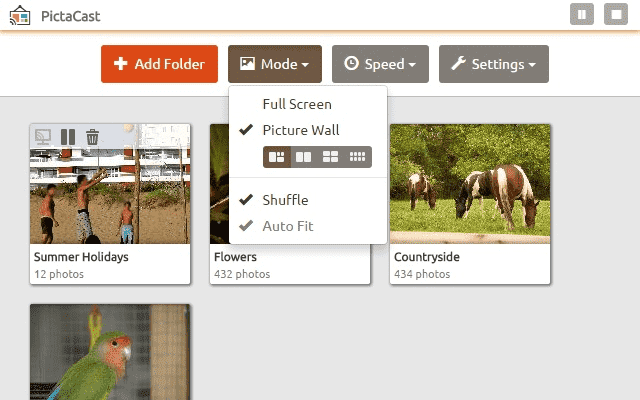
إذا كنت تتساءل عن كيفية إرسال الصور إلى Chromecast من جهاز Mac ، فسوف تشعر بخيبة أمل عندما تعلم أن الخيارات محدودة للغاية.
في الواقع ، فإن أفضل خيار هو PictaCast لـ Chromecast. إنه تطبيق في سوق Chrome الإلكتروني ، مما يعني أنه سيتعين عليك تشغيله على Google Chrome بدلاً من سطح المكتب. إذا كنت أحد الأشخاص الذين يكرهون استخدام Chrome على جهاز Mac ، فهذا ليس مثاليًا.
تحتاج فقط إلى تُعرف الإضافة بالصور المحلية التي تريد ظهورها على Chromecast ؛ ثم يمكنك الجلوس والاسترخاء. تشمل الميزات القابلة للتخصيص الموسيقى الخلفية وسرعة عرض الشرائح وعرض وقت التشغيل / الإيقاف ودعم شاشات العرض.
يتيح لك الإصدار المجاني من التطبيق عرض الصور لمدة 30 دقيقة يوميًا. إذا كنت بحاجة إلى مزيد من الوقت ، فستحتاج إلى شراء التطبيق الكامل مقابل دولارين.
تنزيل: PictaCast (مجاني ، الإصدار الكامل متاح)
كيف عرض شاشة سطح المكتب Mac على جهاز Chromecast
تذكر أنه إذا كنت تقوم بتشغيل Chrome على جهاز Mac الخاص بك ، فيمكنك استخدامه لعرض سطح مكتب Mac بالكامل على جهاز Chromecast.
للقيام بذلك ، افتح Chrome وتوجه إلى المزيد -> Cast. ثم انقر على اسم Chromecast وحدد Cast desktop من قائمة المصادر المنسدلة.
على الرغم من أن هذه الطريقة تتيح لك استخدام Chromecast مع أي وسائط محلية على جهاز Mac الخاص بك ، إلا أنها قد تكون عرضة للتخلف ودقة الوضوح. على هذا النحو ، يعد حلاً موثوقًا لنقل الموسيقى وبعض الصور ، ولكنه ليس إجابة طويلة الأمد لبث الأفلام والبرامج التلفزيونية.
طرق أخرى لبث الوسائط من جهاز Mac
تُظهر الحلول المختلفة التي بحثناها في هذه المقالة أنه من الممكن استخدام Chromecast مع جهاز Mac. بالتأكيد ، الأمر ليس سهلاً كما هو الحال مع نظام التشغيل Windows أو Android ، ولكنه قابل للتنفيذ.
ومع ذلك ، إذا عدت خطوة إلى الوراء ، إذا كنت من مستخدمي Mac ولا تملك Chromecast بالفعل ، فلن نوصي بشراء واحد. بدلاً من ذلك ، يجب أن تفكر في شراء Apple TV بدلاً من ذلك ؛ إنه مدمج بإحكام مع macOS ويوفر تجربة مستخدم أقل إحباطًا وأكثر سلاسة.
لمعرفة المزيد حول بث المحتوى من جهاز Mac الخاص بك ، اقرأ مقالاتنا التي تشرح كيفية الجمع بين AirPlay و Google Cast وكيفية عرض الصور على جهاز Apple TV.







